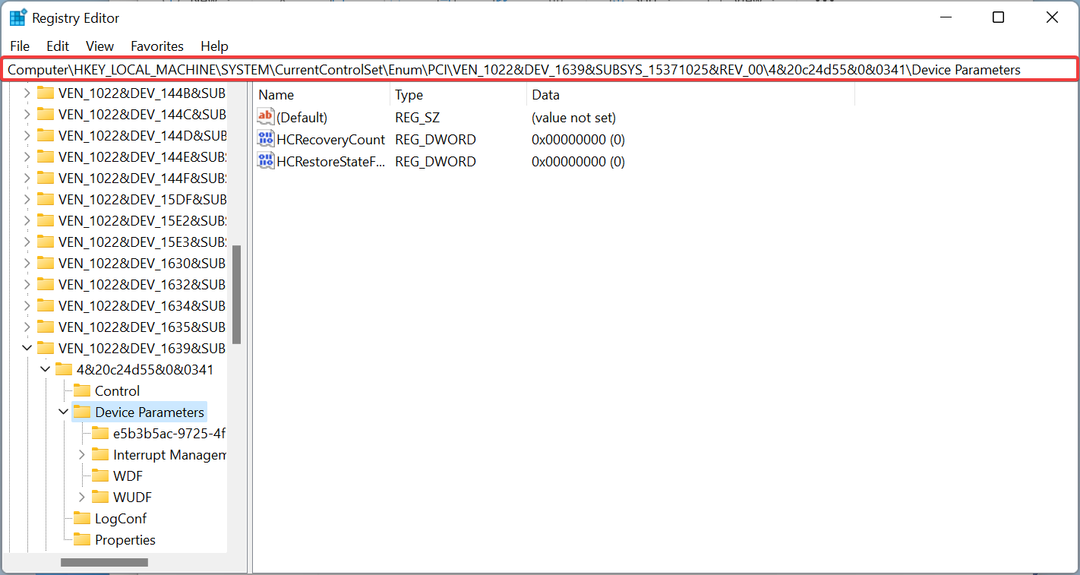Istnieje wiele sposobów rozwiązania tego problemu.
- Przede wszystkim ponowne uruchomienie urządzenia jest zawsze dobrym pomysłem.
- Jeśli to nie rozwiąże problemu, powinieneś przywrócić poprzednią wersję systemu Windows 11.
- Możesz to zrobić bardzo łatwo i zajmie to tylko kilka minut.
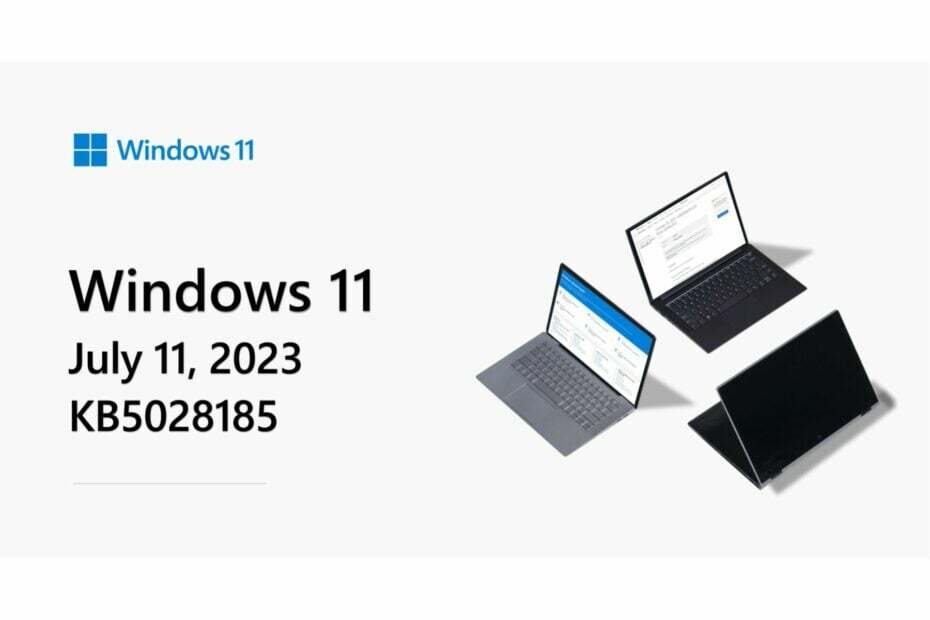
Aktualizacje Patch Tuesday zostały wydane na początku tego tygodnia, a KB5028185 przyniosło kilka nowych funkcji, takich jak szybkie wysyłanie plików e-mailem do siebie w systemie Windows 11. Oficjalnie, ikonę stanu VPN w swojej sieci Wi-Fi ikona jest również dostępna z tą aktualizacją, podobnie jak funkcje poleceń głosowych, z którego możesz korzystać już teraz.
Jednakże, wygląda na to, że KB5028185 powoduje problemy z logowaniem na niektórych urządzeniach, ponieważ niektórzy użytkownicy zgłosili, że mogą teraz logować się do swoich komputerów z systemem Windows 11.
Problemy po zainstalowaniu najnowszej aktualizacji systemu Windows 11 nie pozwalają mi na podanie hasła
przez u/diits W pcmasterrace
Problem pojawił się po zainstalowaniu najnowszej aktualizacji systemu Windows 11 i wygląda na to, że urządzenia, których dotyczy problem, wpadły w pętlę i nie mogą wyświetlić panelu logowania. Dlatego użytkownicy nie mogą wpisać swoich haseł, aby wejść do systemu Windows 11.
Chociaż może to być irytujący błąd i słusznie, istnieje wiele rozwiązań tego problemu. Niektóre z nich zajmą tylko kilka minut i mogą całkowicie rozwiązać problem.
Jeśli KB5028185 powoduje problemy z logowaniem, oto co możesz zrobić
Po pierwsze, po prostu uruchom ponownie komputer, naciskając przycisk zasilania przez 5 sekund. Możliwe, że Twój system Windows 11 ma częsty błąd, ale ponowne uruchomienie urządzenia powinno rozwiązać konflikt.
Drugim rozwiązaniem byłoby odłączenie wszystkich urządzeń zewnętrznych. Klawiatury, pamięci USB i mysz. Odłącz je i sprawdź, czy system Windows 11 działa. 
Trzecim rozwiązaniem byłoby spróbuj uruchomić urządzenie w trybie awaryjnym, a następnie uruchom ponownie urządzenie z tego miejsca. Tryb awaryjny to tryb, w którym Windows 11 działa bez żadnych sterowników, więc jest pozbawiony jakichkolwiek wewnętrznych konfliktów.
Ostatecznie, możesz przejść do trybu odzyskiwania poprzez wielokrotne naciskanie jednego z klawiszy F. W zależności od komputera może to być F4, F11 lub F9. Gdy już tam będziesz, poszukaj sekcji Rozwiązywanie problemów > Opcja zaawansowana > Odinstaluj aktualizacje.
Następnie system Windows 11 odinstaluje najnowsze aktualizacje i przywróci na urządzeniu poprzednią wersję systemu Windows 11. A potem możesz czekać na odpowiednie rozwiązanie od Microsoftu.
Czy masz problemy z najnowszymi aktualizacjami systemu Windows? Daj nam znać w sekcji komentarzy poniżej.